 |
Главная |
Мнемонически, язык разметки формул напоминает чтения формулы по-английски
|
из
5.00
|
Начало
Чтобы вставить формулу в Writer, выполните Вставить > Объект > Формула.
Внизу экрана открывается Редактор формул, и появляется всплывающее окно Выбор. Вы будете также видеть маленький блок (с серой границей) в вашем документе, где будет отображаться формула.

Рис. 1. Редактор формул, окно Выбор, и местоположение формулы
Редактор формул использует язык разметки для представления формул. Например, %beta создает греческий символ beta  Эта разметка разработана, чтобы читать подобно английскому языку всякий раз, когда это возможно. Например, a over b отображается как дробь:
Эта разметка разработана, чтобы читать подобно английскому языку всякий раз, когда это возможно. Например, a over b отображается как дробь:

Ввод формулы
Есть три способа ввести формулу:
·Выбрать символ из окна Выбор.
·Щелкнуть правой кнопкой мыши на редакторе формулы и выбрать символ из появившегося контекстного меню.
·Ввести разметку в редакторе формул.
Контекстное меню и окно Выбор вставляют разметку, соответствующую символу. Кстати, это обеспечивает удобный способ изучить разметку Ooo Math.
Примечание. Нажмите по области документа, чтобы выйти из редактора формул. Дважды щелкните на формуле, чтобы снова войти в редактор формул.
Окно Выбор
Самый простой метод для ввода формулы - окно Выбор, показанное на Рис. 2.
Окно Выбор разделено на две главные части:
· Верхняя показывает категориям символов. Нажмите по ним, чтобы изменить список символов.
· Нижняя показывает символы, доступные в текущей категории.
СОВЕТ.
Вы можете скрыть (или открыть) окно Выбор при помощи Вид > Выбор. 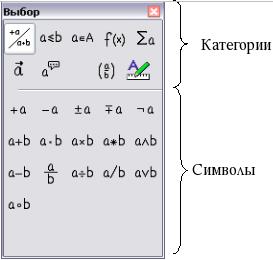
Рис. 2. Символы, разделенные на категории
Пример 1: 
Для примера мы введем простую формулу:  . В окне Выбор:
. В окне Выбор:
1.Выберем верхнюю левую кнопку в секции категорий (сверху) (Рис. 3).
2.Нажмем по символу умножения (показано на Рис. 3).

Рис. 3. Унарные / Бинарные операторы
Когда Вы выбираете символ умножения на окне Выбор, происходят две вещи:
·редактор уравнения показывает разметку: 
·в области документа появляется серый блок с рисунком: 

Рис. 4. Символ умножения
Символы «?» (Рис. 4) вы должны заменить соответствующим текстом. После чего формула автоматически обновится, и результат должен напомнить Рис. 5.

Рис. 5. Результат ввода «5» и «4» рядом с оператором «times»
СОВЕТ. Чтобы препятствовать формуле автоматически обновляться, выберите Вид > Автообновление экрана. Чтобы обновлять формулу вручную, нажмите F9, или выберите Вид > Обновить.
Контекстное меню
Другой способ обратиться к математическим символам состоит в том, чтобы щелкнуть правой кнопкой мыши на редакторе формулы. Это вызовет меню показанное на Рис 6.

Рис 6. Контекстное меню
Пункты в этом меню в точности соответствуют пунктам в окне Выбор.
Язык разметки
Вы можете ввести команды языка разметки непосредственно в редакторе формулы. Например, Вы можете ввести «5 times 4», чтобы получить . Если Вы знаете язык разметки, это может быть самым быстрым способом ввести формулу.
Мнемонически, язык разметки формул напоминает чтения формулы по-английски.
Ниже приведен краткий список общих формул и соответствующие им конструкции языка разметки.

Греческие символы
Греческие символы (  , etc.) обычны в математических формулах. Эти символы не доступны в блоке выбора или через контекстное меню. К счастью, через язык разметки ввести греческие символы просто: напечатайте признак % и следом за ним название символа, по-английски.
, etc.) обычны в математических формулах. Эти символы не доступны в блоке выбора или через контекстное меню. К счастью, через язык разметки ввести греческие символы просто: напечатайте признак % и следом за ним название символа, по-английски.
· Чтобы напечатать символ нижнего регистра, напишите имя символа в нижнем регистре.
· Чтобы напечатать символ верхнего регистра, напишите имя символа в верхнем регистре.
См. таблицу справа с некоторыми примерами: 
Другой способ вводить греческие символы - использовать окно каталога. Идите в Сервис > Каталог. Окно каталога показано на Рис. 7. В списке «Набор символов» выберите "Греческий" и двойным щелчком на нужном греческом символе в списке.

Рис. 7. Каталог - используется для того, чтобы вводить греческие символы
Пример 2: 
Для этого примера мы предположим что:
·Мы хотим ввести вышеупомянутую формулу (значение пи, округленное до 5 десятичных знаков);
·мы знаем имя греческого символа ("pi");
·мы не знаем конструкцию языка разметки, связанную с символом  .
.
Инструкция:
·Шаг 1: Введите «%», сопровождаемый текстом «pi». Появится греческий символ  .
.
·Шаг 2: Откройте окно Выбор (Вид > Выбор).
·Шаг 3: Cимвол  это отношение, так что мы нажимаем по кнопке Отношения
это отношение, так что мы нажимаем по кнопке Отношения  . Если вы наведете курсор мыши на эту кнопку, вы увидите всплывающую подсказку «Отношения» (Рис. 8).
. Если вы наведете курсор мыши на эту кнопку, вы увидите всплывающую подсказку «Отношения» (Рис. 8).
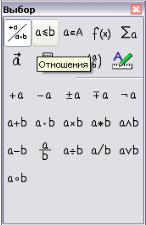
Рис. 8. Всплывающая подсказка указывает кнопку «Отношения».
·Шаг 4: Удалите текст и добавьте "3.14159" в конец формулы. Следовательно мы закончили конструкцией "%pi simeq 3.14159". Результат показан на Рис.9.

Рис. 9. Конечный результат
Настройки
Редактор формул как плавающее окно
Как видно на Рис. 1 , редактор формулы может занимать большую часть окна Writer'а. Чтобы превратить редактор формул в плавающее окно, сделайте следующее:
·Наведите курсор мыши на рамку редактора, как показано на Рис. 10.
·Нажмите клавишу Control и выполните двойной щелчок.

Рис. 10. Удерживая Клавишу Control сделайте двойной щелчок на границе математического редактора, чтобы превратить его в плавающее окно.
Рис. 11 показывает результат. Вы можете превратить плавающее окно обратно во внедренную рамку, используя те же самые шаги. Удерживайте клавишу Control, и дважды щелкните по оконной рамке.

Рис. 11. Редактор формул как плавающее окно
|
из
5.00
|
Обсуждение в статье: Мнемонически, язык разметки формул напоминает чтения формулы по-английски |
|
Обсуждений еще не было, будьте первым... ↓↓↓ |

Почему 1285321 студент выбрали МегаОбучалку...
Система поиска информации
Мобильная версия сайта
Удобная навигация
Нет шокирующей рекламы

